Macのターミナルでラズベリーパイをリモートする方法

スポンサーリンク
MacでラズベリーパイをリモートするためにVNCを利用する方法があります。
しかし、場合によっては、ほとんどの工程をターミナルだけで完結できてしまうため、VNCで画面共有する必要はないかも。そう感じることがあるでしょう。
スポンサーリンク
そこで今回は、Macのターミナルを利用してラズベリーパイをローカルエリア、外部アクセスからリモートする方法をご紹介します。
固定IPアドレスの作成
ラズベリーパイでは、IPアドレスなどの情報を自動的に割り当てるDHCP設定になっています。
そのため、リモートする度にIPアドレスが変わってしまうということがないようにラズベリーパイを固定IPアドレスに設定します。
設定は、前回の記事内の”固定IPアドレス設定“を参考に行いましょう。
ターミナルからリモートする
固定IPアドレスが設定できたら、Macのターミナルで以下を実行します。
ssh pi(ユーザー名)@192.168.○○.○○(固定IPアドレス)
すると、パスワードを要求されるので、パスワードを入力します。
(piの場合は、”raspberry”がデフォルトで設定されています)
ラズベリーパイに接続に成功すると
pi@raspberrypi:~ $
もし、接続出来ない場合は、ラズベリーパイのターミナルで”raspi-config”を実行し、Advanced Option内のSSHがenableに設定しているか確認しましょう。
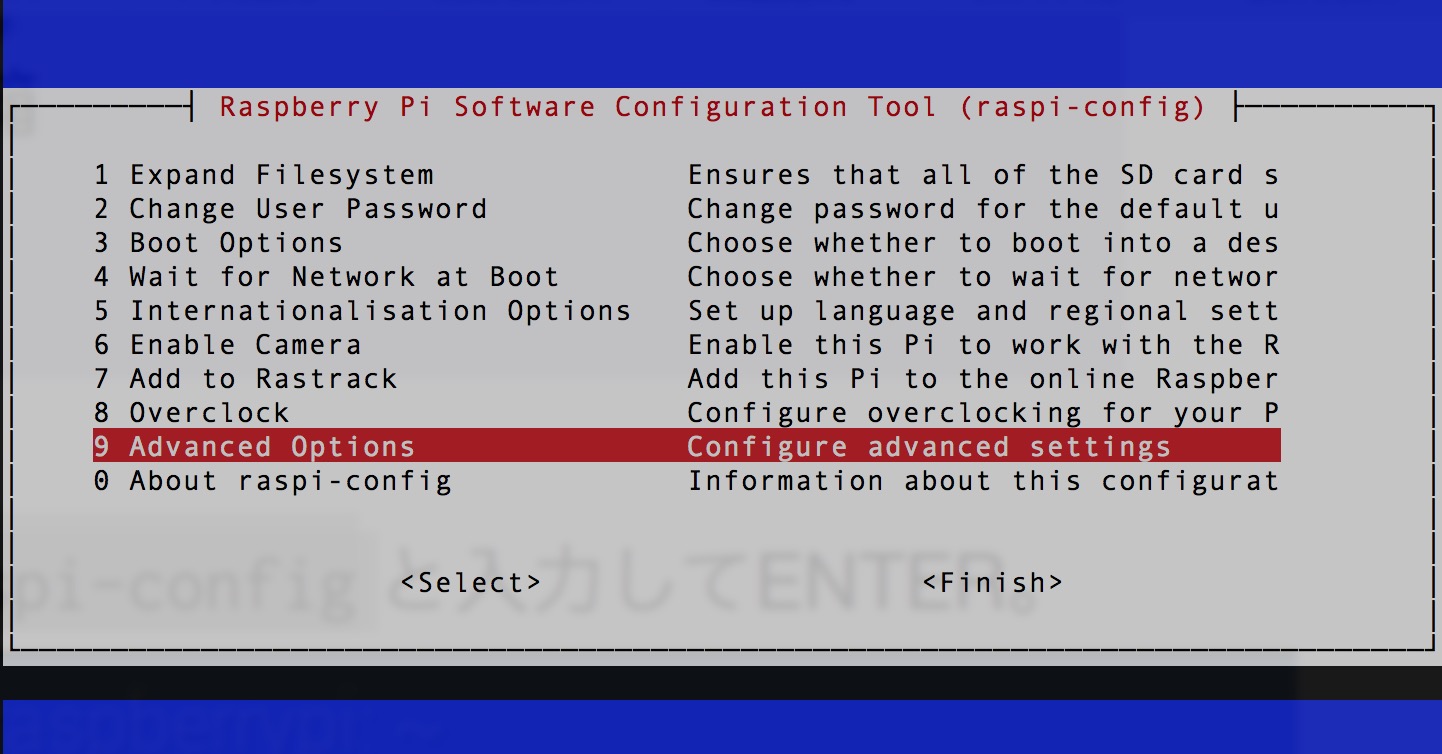
外部ネットワークからアクセスする
ローカルエリアだけでなく、外部ネットワークからラズベリーパイをリモートできるように設定します。
ルーターのポート転送設定
ターミナルに”route”を実行し、ルーターのipアドレスを確認します。

確認したipアドレスをブラウザからアクセスします。
ルーター設定にログインし、22番のポートを転送(ポートフォワーディング設定)許可し、ホストIPをラズベリーパイの固定IPアドレスに設定します。
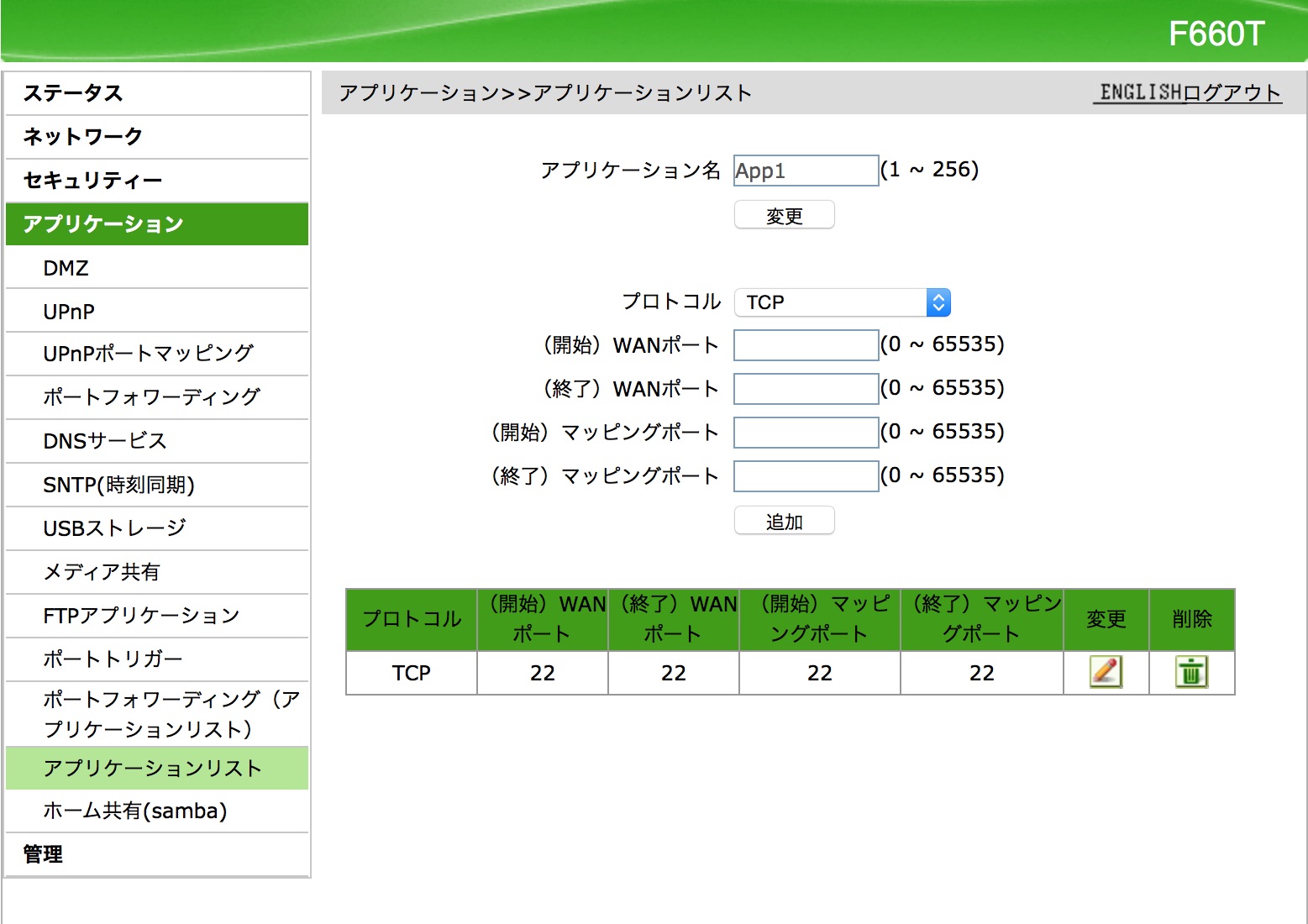
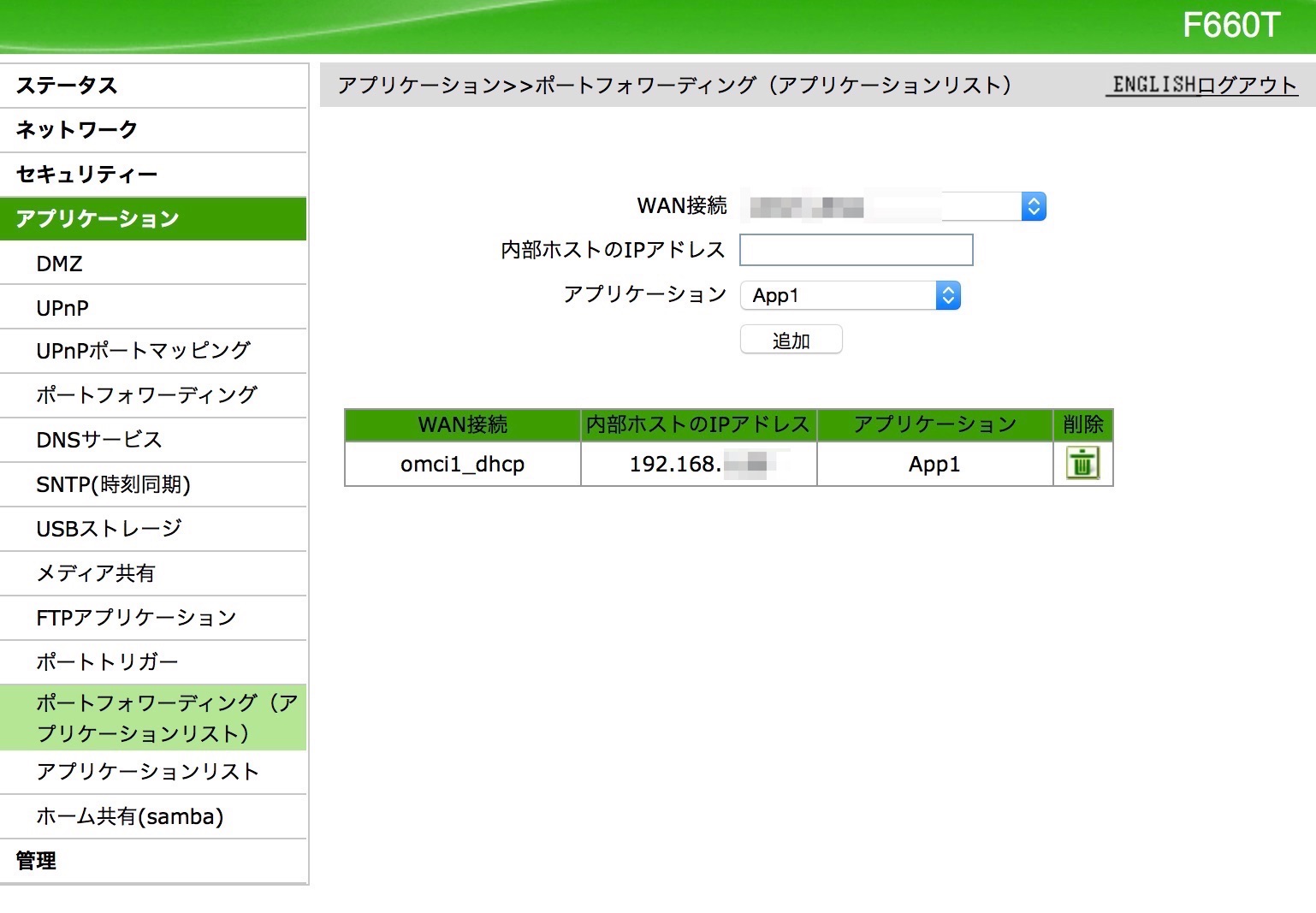
この設定は、ルーター機種によって異なるので、お手持ちのルーターの取り扱い説明書をご確認ください。
設定完了したら、ターミナルに以下のコマンドを実行します。
netstat -nlt
tcp 22番ポートが反映され、LISTENとなっていれば、設定完了です。
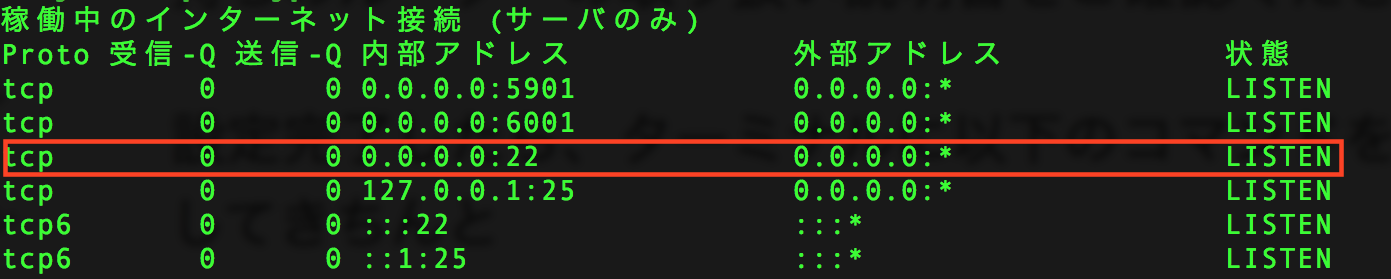
グローバルIPを確認する
以下のWEBサービスでグローバルIPアドレスを確認します。
https://www.cman.jp/network/support/go_access.cgi
※ VPNを使用してネットアクセスしている場合は、VPNサーバーのPアドレスが記されてしまうため、必ず、 VPN解除してから確認しましょう。
このグローバルIPアドレスは、外部アクセスする際に必要なので、メモなどに控えておきましょう。
ユーザーを追加する
root、piユーザーは誰でも侵入できてしまう可能性があるため、これらのユーザーはできるだけ使用したくありません。
なので、以下のコマンドでユーザーの追加を行います。
sudo adduser 新規ユーザー名
sudo権限を与える
sudo gpasswd -a 新規ユーザー名 sudo
rootユーザーのパスワードを設定する
rootで簡単に侵入されないよにrootユーザーにパスワード設定を行います。
以下のコマンドを実行力します。
sudo passwd root
piユーザーのパスワード・権限変更
ラズベリーパイにはデフォルトでpiというユーザーがいます。
このユーザーがパスワードが公開されています。(raspberry)
そのため、以下のコマンドを実行し、パスワード変更を行っておきましょう。
sudo passwd pi
最後に以下のコマンドを実行し、piユーザーのsudo権限を外します。
sudo gpasswd -d pi sudo
まとめ
MacではVNC以外にターミナルを利用してラズベリーパイをリモートすることができます。
ローカル外で外部からアクセスする際にはrootやpiユーザーの権限やパスワードの扱いに注意しましょう。
ご観覧ありがとうございました!
スポンサーリンク
